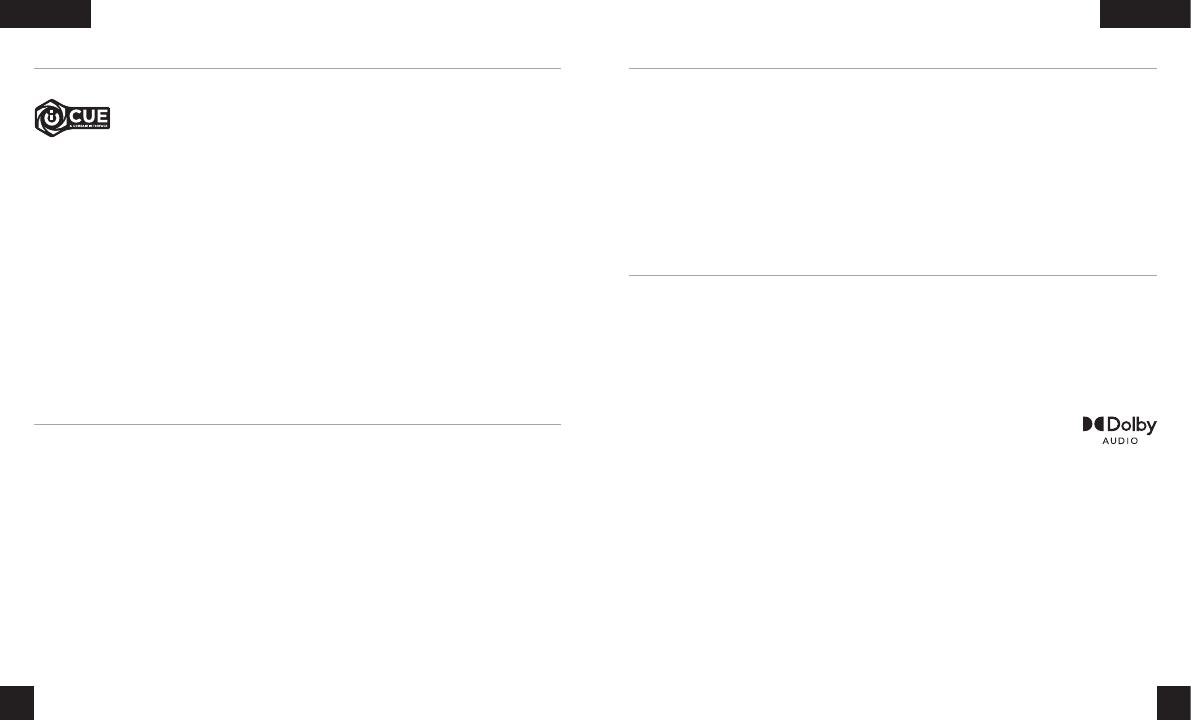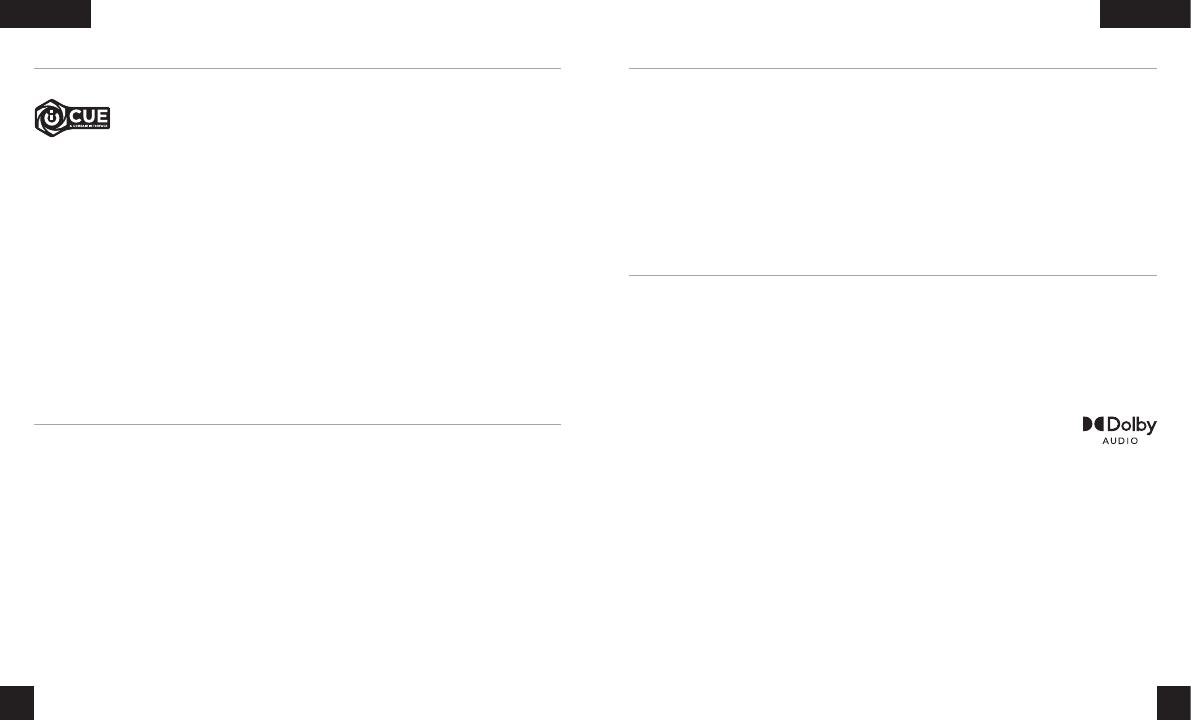
7 8
FRANÇAIS FRANÇAIS
RÉGLAGECORSAIR iCUE
Comme il est de règle avec tous les produits audio, baissez le volume avant de l’essayer sur une source
audio pour la première fois.
Vous pouvez régler le volume avec:
> La commande de volume située sur le casque, au bas de l’oreillette gauche.
> Le contrôleur audio de Windows permet également de régler le volume.
> Lorsque la source audio est en marche, réglez le volume à un niveau d’écoute confortable.
RÉGLAGE DU MICROPHONE
Rabattez le micro vers le haut pour désactiver le son. Rabattez le micro vers le bas pour réactiver le
son. Pliez le bras du micro à la position optimale près du coin inférieur gauche de votre bouche. Nous
avons constaté que plier le bras du micro à un angle de 30degrés constitue un bon point départ, mais
n’hésitez pas à augmenter ou diminuer l’angle si le volume de votre micro est trop fort ou trop faible.
Profitez pleinement de votre casque d’écoute HS65 SURROUND! Si vous avez des questions ou des
commentaires, vous trouverez nos coordonnées au verso de ce guide.
Fabriqué sous licence de Dolby Laboratories. Dolby et le symbole double-D sont
des marques de commerce déposées de Dolby Laboratories Licensing Corporation.
Rendez-vous sur corsair.com/support/downloads pour télécharger le logiciel iCUE.
Le logiciel iCUE permettra d’activer toute la fonctionnalité du casque sans fil
HS65 SURROUND. L’adaptateur USB surround 7.1 doit être branché / connecté
à votre PC pour pouvoir utiliser le logiciel iCUE.
Remarque: Si le casque est utilisé sans le logiciel, certaines fonctions seront désactivées.
> Installez le logiciel iCUE sur un PC exécutant Windows 10 ou une version ultérieure.
> Une fois l’installation terminée, redémarrez votre ordinateur et lancez iCUE.
Le logiciel iCUE peut être utilisé pour :
> Sélectionner et personnaliser les paramètres de l’égaliseur audio (EQ).
> Activer ou désactiver le son 7.1 Surround.
> Activez la personnalisation audio SoundID™.
La documentation intégrée au logiciel décrit plus en détail la façon d’utiliser les fonctions du casque.
CONSEILS D’ORDRE GÉNÉRAL
Téléchargez le logiciel CORSAIR iCUE à l’adresse corsair.com/support/downloads.
N’hésitez pas à utiliser l’égaliseur du logiciel pour ajuster la qualité audio selon vos préférences.
Des valeurs EQ ont été prédéfinies pour les jeux et les types de médias les plus populaires.
Une écoute prolongée à des volumes élevés pourrait avoir une incidence négative sur votre ouïe.
Faites des pauses et baissez toujours le volume pour commencer, quitte à l’augmenter par la suite.